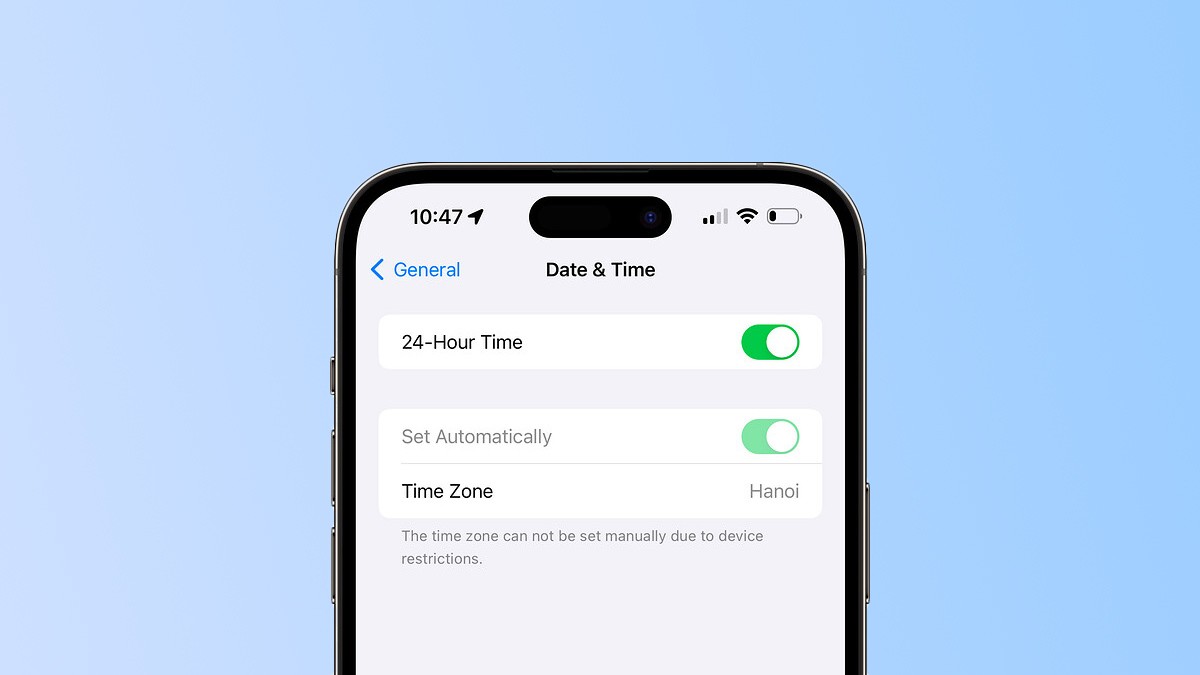ساعت و تاریخ جزو اطلاعات و پایهای هستند که باید در تمامی دستگاههای خود تنظیم کنید. تنظیم ساعت گوشی نیز از اهمیت بالایی برخوردار است. تنظیم دقیق ساعت و تاریخ در گوشی نهتنها برای هماهنگی یادآورها و دریافت بهموقع اعلانها ضروری است، بلکه بر امنیت و احراز هویت در برنامههای بانکی، عملکرد صحیح سرویسهای اینترنتی مانند GPS و حتی اجرای درست برخی برنامهها تأثیر مستقیم دارد. در این مطلب به بررسی نحوه تنظیم و بهروزرسانی ساعت و تاریخ گوشیهای هوشمند اندروید و آیفون میپردازیم.
تنظیم ساعت گوشی اندروید
اکثر برندهای تولیدکننده گوشی هوشمند از سیستمعامل اندروید استفاده میکنند؛ اما هر برند رابط کاربری اختصاصی خود را دارد. تنظیم ساعت در گوشیهای سامسونگ میتواند به دو روش تنظیم خودکار و دستی صورت گیرد. در ادامه به توضیح هر کدام پرداخته و نکات مربوط به حل مشکل جلو رفتن ساعت را نیز بررسی میکنیم.
تنظیم ساعت در گوشیهای اندرویدی معمولاً روند مشابهی دارد، هرچند ممکن است نام منوها یا محل گزینهها در برندهای مختلف کمی متفاوت باشد. در این آموزش برای بخش اندروید از گوشی سامسونگ استفاده شده، اما روش کلی در بیشتر دستگاههای اندرویدی یکسان است و تنها در جزئیات کوچکی ممکن است فرق داشته باشند.
۱. تنظیم خودکار ساعت و تاریخ گوشی اندروید
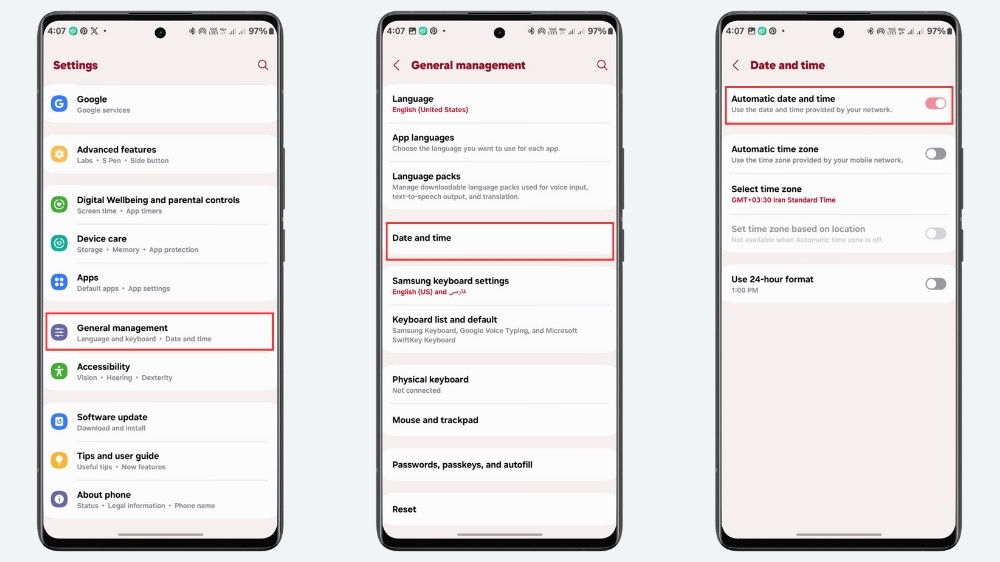
یکی از سادهترین روشها برای اطمینان از دقت زمان، استفاده از قابلیت تنظیم خودکار ساعت و تاریخ گوشی است. با فعال کردن این گزینه، گوشی شما به صورت مستقیم از طریق اینترنت و با اتصال به سرورهای رسمی زمان، ساعت و تاریخ را بهروز میکند. در این روش، شما نیازی به دخالت دستی ندارید و نگرانی از بابت خطاهای احتمالی تنظیم دستی کاهش پیدا میکند.
برای فعال کردن تنظیم خودکار در گوشی سامسونگ مراحل زیر را دنبال کنید:
- ابتدا از طریق منوی برنامهها یا پنل تنظیمات سریع وارد تنظیمات گوشی سامسونگ خود شوید و به بخش General Management بروید.
- سپس تنظیمات Date and Time را انتخاب کنید.
- برای تنظیمات خودکار کافی است از همین بخش گزینه Automatic Date and Time را فعال نمایید.
در صورت استفاده از گوشی سامسونگ، برای مشاهده جزئیات بیشتر، مطالعه مطلب تنظیم ساعت گوشی سامسونگ هم خالی از لطف نیست.
۲. تنظیم دستی ساعت و تاریخ گوشی اندروید
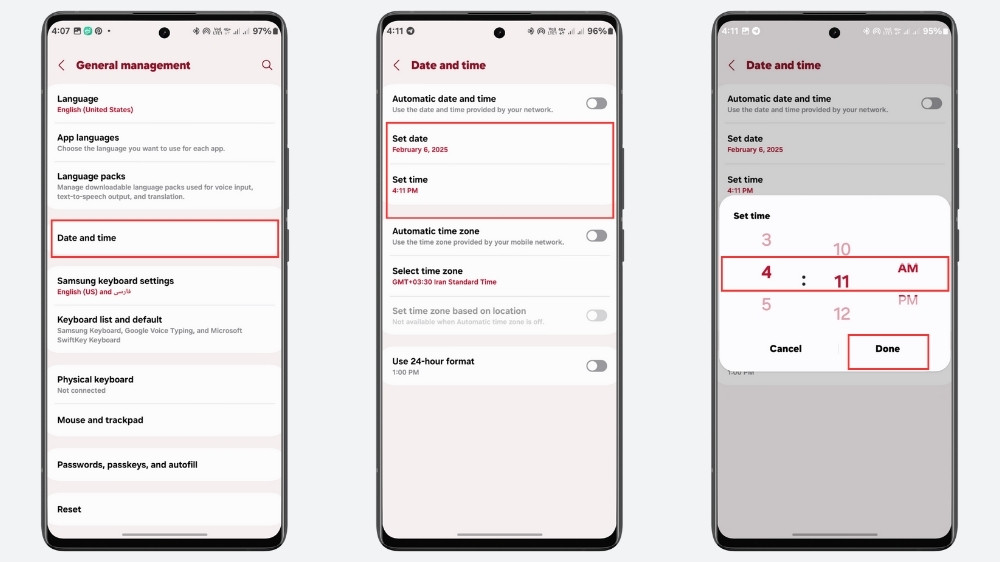
با وجود این که تنظیم خودکار بسیار کاربردی است، اما در مواقعی ممکن است نیاز به تنظیم دستی ساعت داشته باشید؛ مثلاً درصورتیکه در شرایط خاصی بخواهید زمان را به طور متفاوتی نمایش دهید. تنظیم ساعت در گوشی سامسونگ نیز کار نسبتاً سادهای است.
- برای تنظیمات بهصورت دستی از بخش Date and Time ابتدا گزینه Automatic Date and Time را غیرفعال کنید. سپس گزینه انتخاب منطقه زمانی یا Select Time Zone را انتخاب کنید.
- بر روی گزینه Region برای انتخاب منطقه زمانی ضربه بزنید و منطقهای که در آن حضور دارید را انتخاب کنید. ساعت بهصورت خودکار بهروزرسانی خواهد شد.
- دکمه بازگشت را بزنید.
- گزینه Set Date را برای تنظیم تاریخ انتخاب کنید. سپس تاریخ فعلی را از روی تقویم انتخاب کنید.
- روی گزینه Done ضربه بزنید تا تغییرات شما ذخیره شوند.
کافی است از این صفحه خارج شوید تا دستگاه تنظیمات را اعمال کند. در صورت تمایل، میتوانید فرمت نمایش ساعت ۲۴ساعته یا ۱۲ساعته را نیز تغییر دهید.
اگر از گوشی سامسونگ استفاده میکنید و میخواهید ساعت گوشی همیشه در دسترس باشد، میتوانید آن را روی نمایشگر گوشی نمایش دهید. راهنمای کامل نمایش ساعت روی صفحه گوشی سامسونگ به شما کمک میکند این قابلیت را فعال کنید.
تنظیم ساعت گوشی آیفون
مراحل تنظیم ساعت و تاریخ گوشی در سیستم عامل iOS شرکت اپل نیز بسیار ساده است. گوشی آیفون به طور پیش فرض تلاش میکند تا همهچیز را از طریق اینترنت با سرورها و دادههای اپراتور همگامسازی کند. با این حال، کاربران آیفون ممکن است در برخی شرایط نیاز به تغییر دستی ساعت داشته باشند. برای دسترسی به تنظیمات تاریخ و زمان در آیفون مراحل زیر را دنبال کنید:
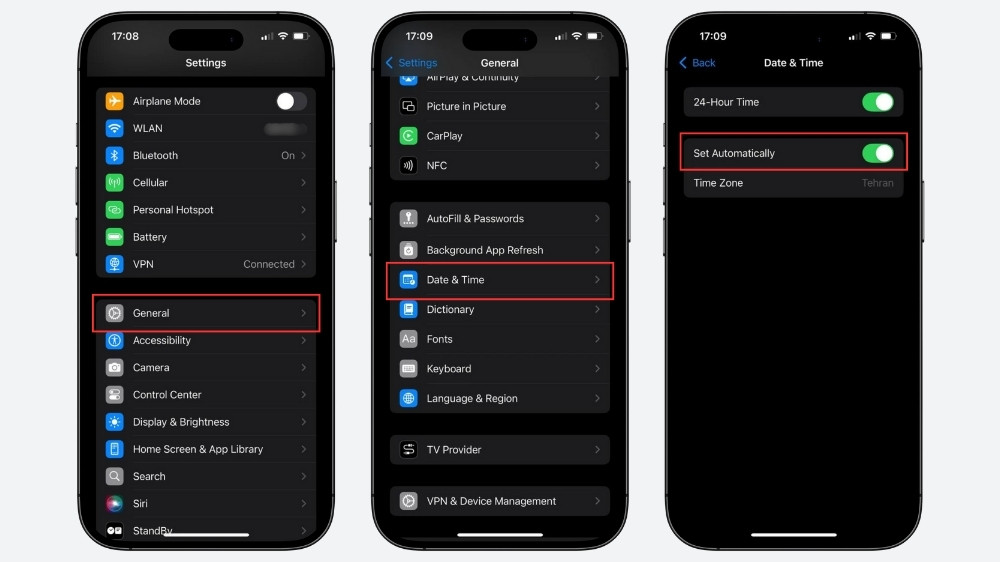
- ابتدا تنظیمات یا Settings آیفون خود را باز کرده و به بخش General بروید.
- تنظیمات Date and Time را انتخاب کنید.
- در حالت پیش فرض، آیفون با فعال بودن Set Automatically، ساعت را با درنظرگیری منطقهی زمانی فعلی شما همگام میکند. برای این کار نیاز است اینترنت (Wi-Fi یا دادهی همراه) در دسترس باشد.
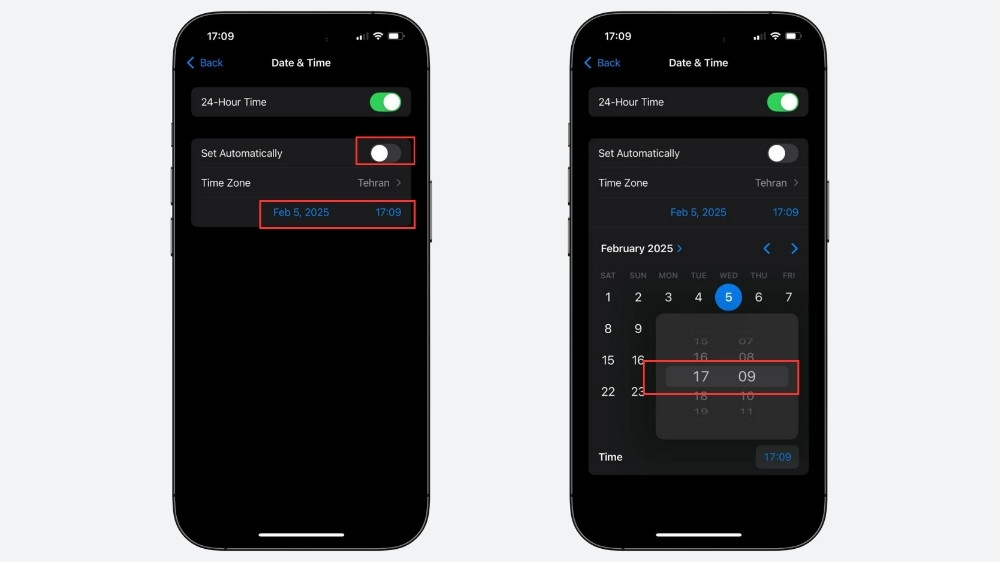
اگر ترجیح میدهید زمان را به صورت دلخواه خودتان وارد کنید، ابتدا «Set Automatically» را غیرفعال نمایید. سپس به بخش «Set Date & Time» بروید و ساعت، دقیقه و تاریخ دلخواه را وارد کنید.
گاهی به دلیل تنظیمات کنترل والدین (Parental Controls) یا تنظیمات Screen Time (مربوط به نمایش مدت زمان استفاده از آیفون)، این بخش به حالت خاکستری و غیرفعال در میآید. برای فعال کردن مجدد آن، باید ابتدا محدودیتهای مربوطه را خاموش کنید یا تغییر دهید.
مطالعه مطلب مدتزمان استفاده از گوشی به شما کمک میکند نهتنها میزان استفادهتان را مدیریت کنید، بلکه با راهکارهای مفیدی آشنا شوید تا از وقت خود بهره بیشتری ببرید و تعادل بهتری بین کار، تفریح و زندگی شخصی ایجاد کنید.
جلو رفتن ساعت گوشی
در سالهای گذشته، ساعت رسمی کشور با شروع سال جدید یک ساعت جلو کشیده میشد؛ اما در سال ۱۴۰۲ طبق قانون تصویب شده جدید، این تغییر اعمال نشد. با آغاز سال نو، بسیاری از کاربران گوشیهای هوشمند با مشکل تغییر ناگهانی ساعت مواجه شدند و دستگاه آنها بهصورت خودکار یک ساعت جلو رفت. یکی از مهمترین دلایل بروز این مشکل، بهروزرسانی نشدن سیستم گوشی توسط شرکت سازنده است. همچنین گاهی دورهٔ پشتیبانی گوشیهای قدیمی پایانیافته و همین موضوع زمینهساز خطا در تشخیص ساعت رسمی کشور میشود.
در ادامه، راهکارهای اصلی برای حل این مشکل را بررسی خواهیم کرد.
حل مشکل جلو رفتن ساعت در گوشی اندروید
اگر ساعت گوشی اندرویدی شما به طور خودکار جلو میرود و باعث سردرگمی میشود، معمولاً مشکل از فعال بودن تنظیم خودکار ساعت یا بهروز نبودن اندروید گوشی است. با چند تغییر ساده در تنظیمات میتوانید این مشکل را برطرف کنید و ساعت دقیق را روی دستگاه خود داشته باشید.
۱. بهروزرسانی نرمافزار اندروید گوشی
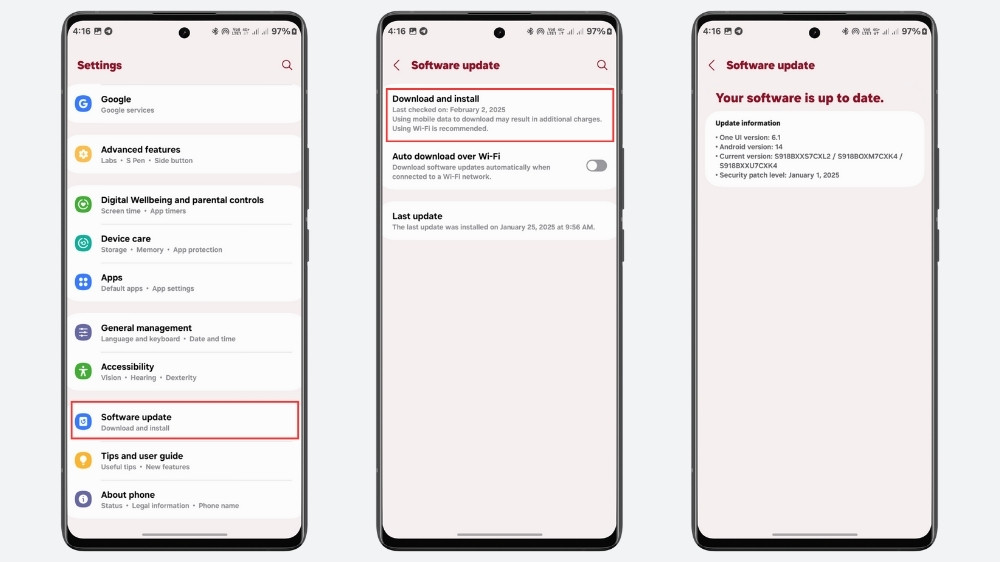
نخستین راهحل برای مشکل جلو رفتن ساعت گوشی سامسونگ و بسیاری برندهای اندروید دیگر، ارتقای نرمافزار اندروید دستگاه است. به تنظیمات دستگاه خود بروید و از انتهای صفحه گزینه Software Update را انتخاب کنید. بر روی گزینه Download and install ضربه بزنید. درصورتیکه آپدیت جدیدی برای گوشی شما منتشر شده باشد در این صفحه به شما نمایش داده خواهد شد و میتوانید آن را نصب نمایید.
۲. غیرفعالکردن تنظیم خودکار ساعت در گوشی
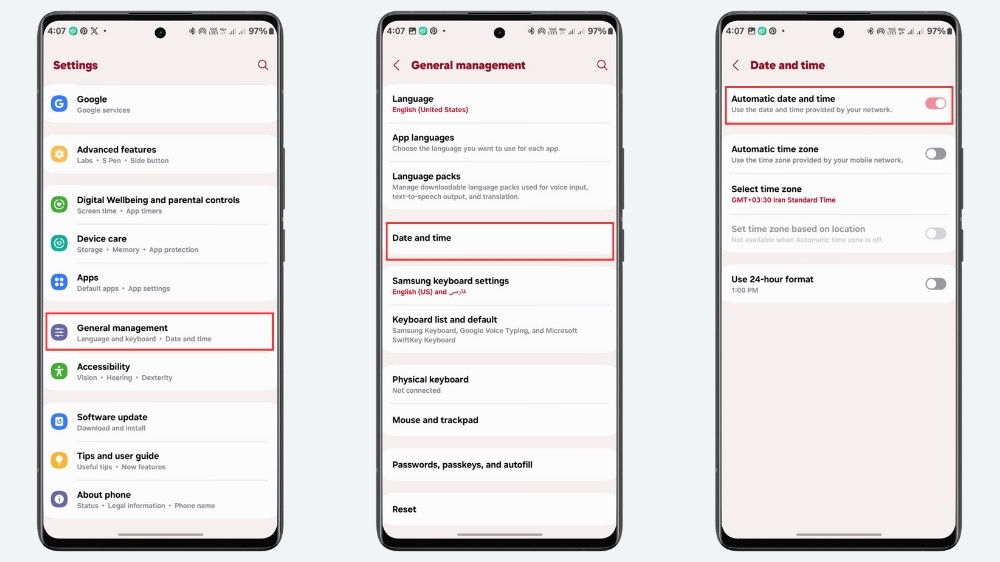
راه حل دوم حل مشکل جلو رفتن ساعت گوشی اندروید، غیرفعال کردن تنظیمات خودکار ساعت و تاریخ است. برای انجام این کار نیز مجددا به تنظیمات بروید، گزینهی General management را انتخاب کرده و وارد بخش Date and time شوید. سپس Automatic date and time را غیرفعال و زمان را به صورت دستی تنظیم کنید.
حل مشکل جلو رفتن یا بهم ریختگی ساعت در آیفون
جلو رفتن ساعت آیفون ممکن است ناشی از چندین عامل باشد. از تنظیمات نامناسب گرفته تا مشکلات نرمافزاری و سختافزاری، دلایل مختلفی میتوانند بر عملکرد ساعت دستگاه تأثیر بگذارند. در ادامه، به بررسی روشهایی برای حل این مشکل میپردازیم.
۱. بررسی و تنظیم مجدد تاریخ و زمان
ابتدا باید مطمئن شوید که تنظیمات تاریخ و زمان بهدرستی پیکربندی شده است. آیفون به طور پیشفرض ساعت خود را از طریق سرورهای اپل و اینترنت دستگاه همگامسازی میکند، اما اگر این گزینه غیرفعال باشد، ممکن است زمان بهصورت دستی تنظیم شده و دچار اشکال شود.
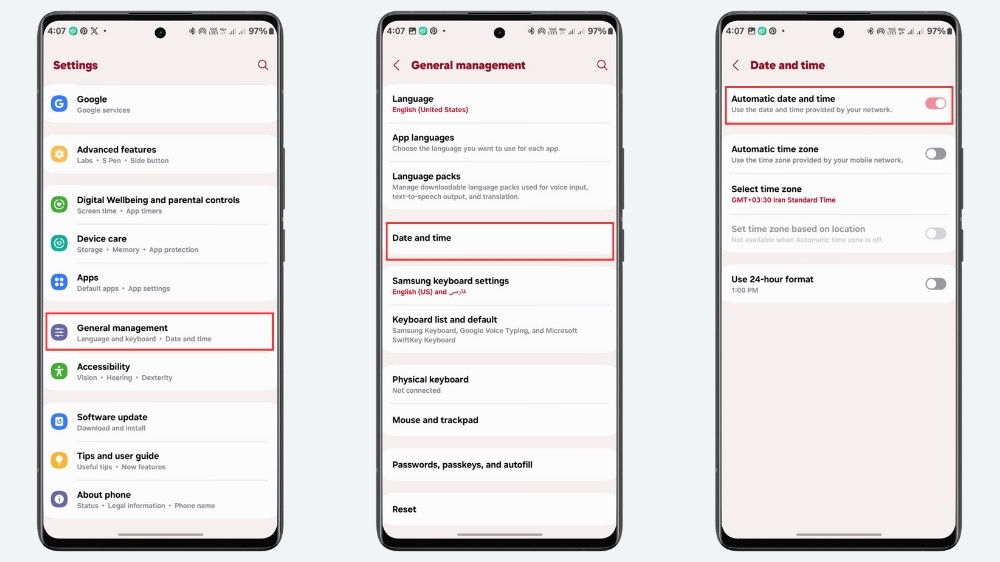
برای بررسی و اصلاح تنظیمات:
- به Settings بروید.
- گزینه General را انتخاب کنید.
- به Date & Time وارد شوید.
- گزینه Set Automatically را فعال کنید.
اگر این گزینه فعال بود؛ اما مشکل همچنان ادامه داشت، ابتدا آن را غیرفعال کرده، ساعت را بهصورت دستی تنظیم کنید و سپس دوباره گزینه Set Automatically را فعال نمایید.
۲. بررسی و تنظیم منطقه زمانی (Time Zone)
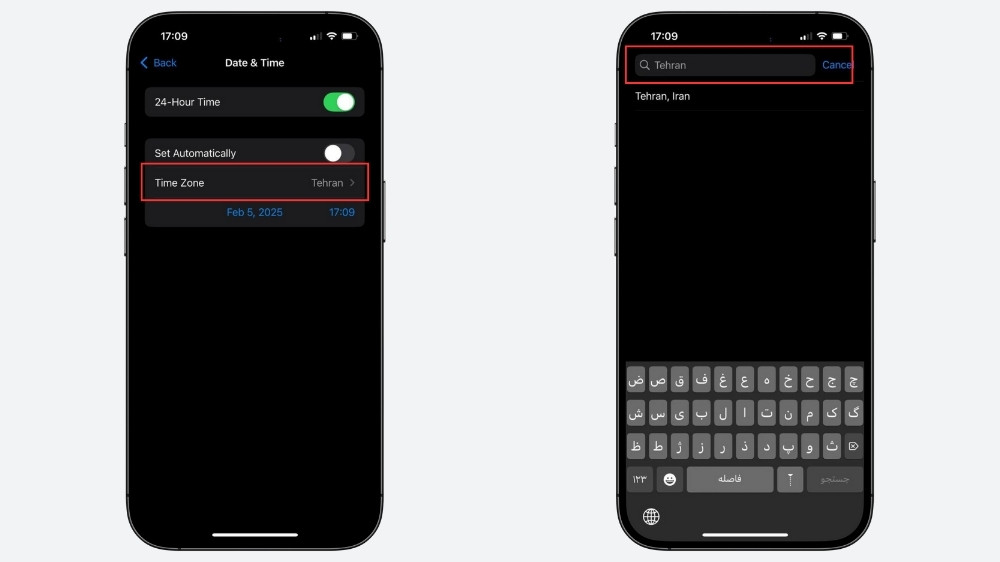
گاهی ممکن است آیفون شما در منطقه زمانی اشتباهی تنظیم شده باشد که باعث میشود ساعت آن جلوتر از حد معمول باشد. این اتفاق معمولا در سفرهای بینالمللی یا پس از تغییر خودکار منطقه زمانی رخ میدهد.
برای اصلاح این موضوع:
- به Settings بروید.
- گزینه General را انتخاب کنید.
- به Date & Time وارد شوید.
در نهایت مطمئن شوید که منطقه زمانی (Time Zone) روی موقعیت مکانی صحیح شما تنظیم شده است. اگر منطقه زمانی اشتباه است، آن را بهصورت دستی تغییر دهید.
۳. بررسی بهروزرسانیهای iOS
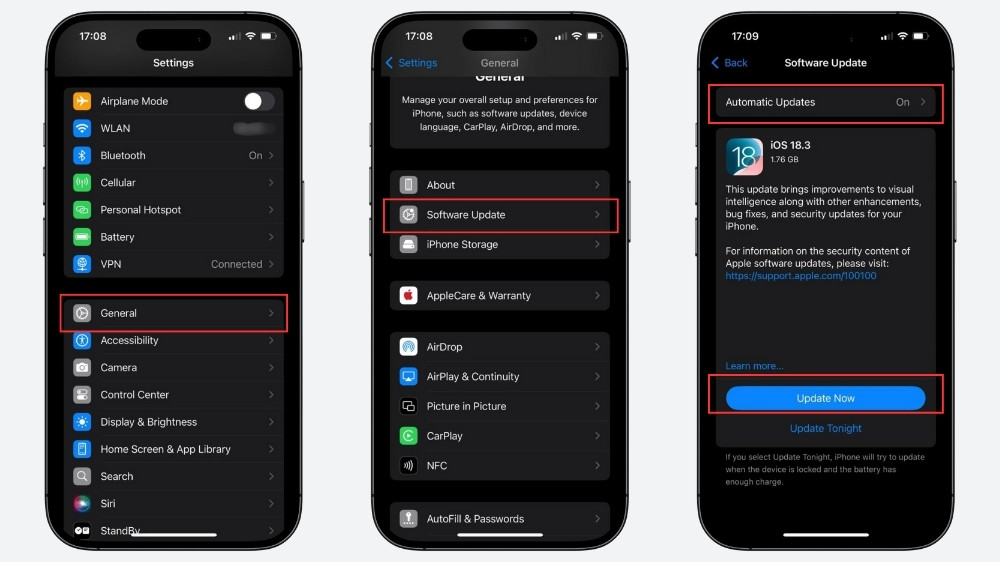
گاهی اوقات مشکلات نرمافزاری در سیستمعامل iOS باعث بروز اختلال در عملکرد ساعت میشود. اپل معمولاً با انتشار آپدیتهای جدید، این باگها را برطرف میکند.
برای بررسی و نصب آخرین بهروزرسانی:
- به Settings بروید.
- گزینه General را انتخاب کنید.
- به Software Update وارد شوید.
اگر بهروزرسانی جدیدی موجود است، آن را دانلود و نصب کنید. همچنین پس از نصب، گوشی را یکبار خاموش و روشن کنید و بررسی کنید که مشکل حل شده است یا خیر.
جمع بندی
تنظیم دقیق ساعت و تاریخ در گوشیهای هوشمند از اهمیت زیادی برخوردار است و نقش مستقیمی در عملکرد صحیح بسیاری از بخشهای دستگاه دارد. سرویسهای اینترنتی، اپلیکیشنهای بانکی، پیامرسانها، یادآورها و حتی تماسهای ویدئویی به دادههای دقیق زمانی وابسته هستند. ناهماهنگی در تنظیمات ساعت میتواند باعث مشکلاتی مانند خطا در احراز هویت بانکی یا عدم نمایش بهموقع یادآورها شود؛ بنابراین توجه به این تنظیمات ساده، نهتنها تجربه کاربری روانتری را فراهم میکند؛ بلکه از بسیاری مشکلات زمانبندی جلوگیری میکند.
با ترب، بهراحتی بهترین محصولات دیجیتال و گوشیهای موبایل را با بهترین قیمت بیابید. خرید از فروشندگان دارای نشان ضمانت ترب به شما این اطمینان را میدهد که در صورت وجود ایراد، تأخیر در ارسال، یا تطابق نداشتن کالا با سفارش و خودداری فروشنده از پذیرش بازگشت، مبلغ پرداختی شما به طور کامل بازگردانده میشود.
سوالات متداول درباره بهروزرسانی ساعت و تاریخ گوشی
مشکل جلو رفتن ساعت گوشی سامسونگ معمولاً به دلیل دریافتنکردن بهروزرسانی نرمافزار یا تنظیمات نادرست زمان رخ میدهد. راهحلهای اصلی این مشکل شامل بهروزرسانی نرمافزار گوشی از طریق گزینه Software Update و غیرفعالکردن تنظیم خودکار ساعت و تاریخ و تنظیم دستی آن میشود.
در سفر به کشورهایی با Time Zone مختلف توصیه میشود از گزینه تنظیم خودکار ساعت استفاده کنید. با فعال بودن این گزینه، گوشی به طور خودکار منطقه زمانی جدید را تشخیص داده و ساعت را بهروز میکند. درصورتیکه به هر دلیلی تنظیم خودکار کار نکرد، میتوانید بهصورت دستی منطقه زمانی یا Time zone منطقهای که در حال سفر به آن هستید را انتخاب کنید تا ساعت دستگاه بر اساس آن بهروز شود.
این مشکل معمولاً به دلیل فعال بودن محدودیتهای Screen Time یا کنترلهای والدین رخ میدهد. برای رفع آن، به تنظیمات Screen Time مراجعه کرده و محدودیتهای مربوط به تغییر تنظیمات تاریخ و زمان را غیرفعال کنید. پس از اعمال تغییرات، گزینه «Set Automatically» باید دوباره فعال شود.
این مشکل معمولاً به دلیل فعال بودن تنظیمات خودکار منطقه زمانی رخ میدهد. میتوانید این تنظیمات را در بخش تاریخ و ساعت تغییر داده و منطقه زمانی دقیق خود را انتخاب کنید.
برخی اپلیکیشنها برای احراز هویت به ساعت دقیق نیاز دارند. در صورت نادرست بودن تنظیم ساعت، ممکن است با خطا مواجه شوید.
اگر تنظیمات خودکار فعال باشد، گوشی برای هماهنگی با سرورهای زمانی به اینترنت نیاز دارد، اما تنظیم دستی ساعت بدون اتصال به اینترنت نیز ممکن است.
مانند تمام گوشیهای اندرویدی، این مشکل معمولاً به دلیل فعال بودن تنظیم خودکار ساعت یا بهروز نبودن سیستمعامل رخ میدهد. همچنین بررسی کنید که سیستمعامل گوشی به آخرین نسخه بهروزرسانی شده باشد.